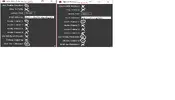그림 삽입 하는걸 몰라서 파일 첨부 합니다. (참고해주세요)
이 글 올리는 이유는 저처럼 너무 헤매지 말고 하시라고 ^^
*그림 설명
위 사항은 2컴(공유기사용) 2계정 심플 팔로우 설정입니다.
다른방법은 찾아보시면 많으니간 2컴 으로 각각 pc에서 데몬 돌리는 방법만 설명합니다.
1.우선 심플팔로우 3.0 버전 다운 하시고 각 pc마다 플러그인 폴더에 넣어 주세요.기본준비 끝~
2.내부 아이피 보는방법
*pc 시작 -> 실행 -> msconfig -> 엔터
그럼 지금쓰는 pc 내부 아이피(IPv4) 보임 ( 적어두세요 대부분 내부ip는 192.168.000.000 으로 보입니다)
3.DMZ 설정 ( 주케릭 pc 포트 개방을 해주기 위해서 필수 입니다)
* msconfig 창에서 기본 게이트웨이 주소 보시면 192.168.000.001 이런식의 ip주소가 보일겁니다
주소 기억하시고 인터넷 창에 입력해주세요. 게이트주소 입력하는건 공유기 설정으로 들어가기위해서 하는겁니다.
공유기 회사별로 좀씩 다르지만 거의 동일- 고급설정 -> DMZ 활성화(주케릭 내부ip포트 개방하기위해서합니다)
내부 ip 주소창에 (192.168.000.000) 주케릭 내부 ip 입력하세요 그리고 적용
4. Windows 7 방화벽 설정( win 10 거의 동일합니다.)
*제어판 ->원도우방화벽 -> 고급설정 -> 인바운드 규칙 -> 오른쪽창(새 규칙) 선택
-> 포트 ->다음 -> 특정로컬포트에 10920 입력(데몬에서 사용하는포트입니다) -> 다음
-> 연결허용 -> 끝 ㅎㅎ
##### 일균 으로 실행설명 드립니다(대균도 동일)
1.주케릭(리더봇) -> 데몬실행 -> 플러그인 -> 심플팔로우 체크(위 그림처럼 설정해주세요)
로드 창 -> 일균&대균 지정 -> gogo
@ 주케릭부터 입장 데몬 실행
2.부케릭(쫄봇) -> 데몬실행 -> 플러그인 -> 심플팔로우 체크(위 그림처럼 설정해주세요)
로드 창 -> 플러그인 폴더 -> 심플팔로우 폴더 -> SimpleFollow.xml지정 해주세요
^^ 데몬시작
이 글 올리는 이유는 저처럼 너무 헤매지 말고 하시라고 ^^
*그림 설명
위 사항은 2컴(공유기사용) 2계정 심플 팔로우 설정입니다.
다른방법은 찾아보시면 많으니간 2컴 으로 각각 pc에서 데몬 돌리는 방법만 설명합니다.
1.우선 심플팔로우 3.0 버전 다운 하시고 각 pc마다 플러그인 폴더에 넣어 주세요.기본준비 끝~
2.내부 아이피 보는방법
*pc 시작 -> 실행 -> msconfig -> 엔터
그럼 지금쓰는 pc 내부 아이피(IPv4) 보임 ( 적어두세요 대부분 내부ip는 192.168.000.000 으로 보입니다)
3.DMZ 설정 ( 주케릭 pc 포트 개방을 해주기 위해서 필수 입니다)
* msconfig 창에서 기본 게이트웨이 주소 보시면 192.168.000.001 이런식의 ip주소가 보일겁니다
주소 기억하시고 인터넷 창에 입력해주세요. 게이트주소 입력하는건 공유기 설정으로 들어가기위해서 하는겁니다.
공유기 회사별로 좀씩 다르지만 거의 동일- 고급설정 -> DMZ 활성화(주케릭 내부ip포트 개방하기위해서합니다)
내부 ip 주소창에 (192.168.000.000) 주케릭 내부 ip 입력하세요 그리고 적용
4. Windows 7 방화벽 설정( win 10 거의 동일합니다.)
*제어판 ->원도우방화벽 -> 고급설정 -> 인바운드 규칙 -> 오른쪽창(새 규칙) 선택
-> 포트 ->다음 -> 특정로컬포트에 10920 입력(데몬에서 사용하는포트입니다) -> 다음
-> 연결허용 -> 끝 ㅎㅎ
##### 일균 으로 실행설명 드립니다(대균도 동일)
1.주케릭(리더봇) -> 데몬실행 -> 플러그인 -> 심플팔로우 체크(위 그림처럼 설정해주세요)
로드 창 -> 일균&대균 지정 -> gogo
@ 주케릭부터 입장 데몬 실행
2.부케릭(쫄봇) -> 데몬실행 -> 플러그인 -> 심플팔로우 체크(위 그림처럼 설정해주세요)
로드 창 -> 플러그인 폴더 -> 심플팔로우 폴더 -> SimpleFollow.xml지정 해주세요
^^ 데몬시작